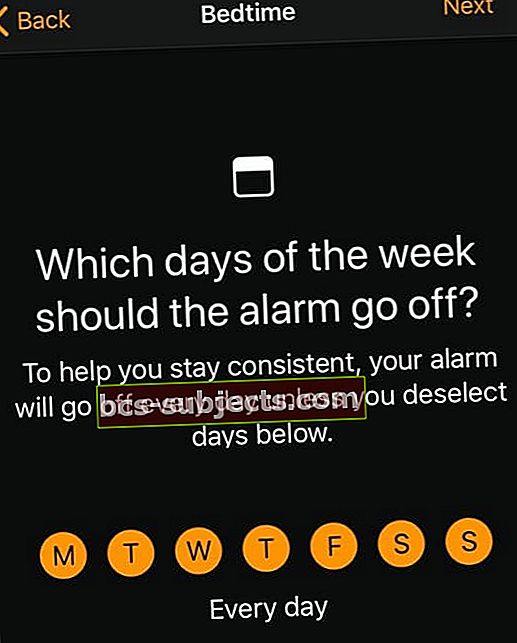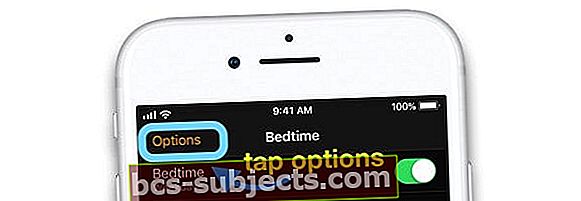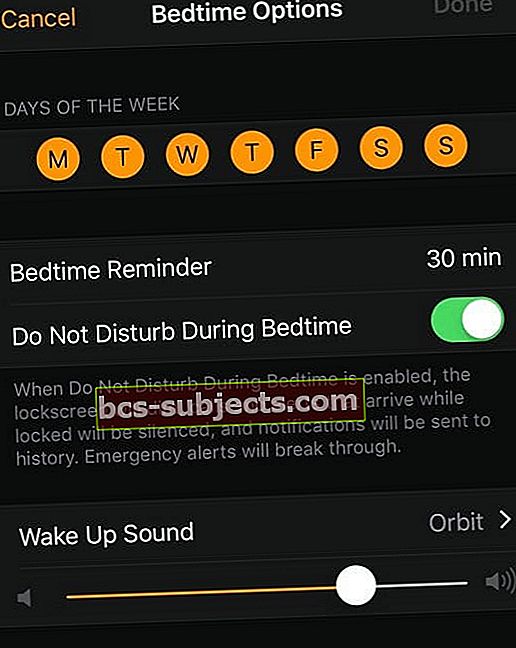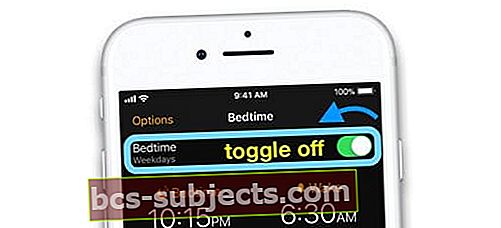Jos sinulla on ongelmia lukitusnäytön himmenemisestä Älä häiritse nukkumaanmenotilalla tai jos nukkumistila ei toimi, tutustu suosituimpiin ehdotuksiimme saadaksesi tämän ominaisuuden toimimaan jo tänään!
Pelkästään hämmennyksen poistamiseksi iOS 14 nimitti Bedtime-ominaisuuden uudeksi Sleep-tilaksi ja muutti sen kellosta Health-sovellukseen. Mukana on kuitenkin myös vianetsintävinkkejä iOS 13: lle ja sitä vanhemmille, jotka sisälsivät kellonajan Bedtime-ominaisuuksia ja Älä häiritse -asetuksia!
Bedtime Mode vs.Kello-sovelluksen Bedtime
Nukkumaanmenoa Kello-sovelluksessa (tai Sleep in Health -sovelluksessa iOS 14: ssä) auttaa ylläpitämään yhtenäistä uniaikataulua sen perusteella, kuinka monta tuntia haluat nukkua joka ilta ja mihin aikaan haluat herätä joka aamu.
Se lähettää muistutuksia siitä, milloin mennä nukkumaan ja hälyttää, kun haluat nousta.
Nukkumaanmenotila Älä häiritsetoimii, kun asetat Älä häiritse (DND) -aikataulun nukkumiselle ja levolle. Kun otat nukkumaanmenotilan käyttöön, se himmentää näytön ja hiljentää kaikki puhelut, ilmoitukset, äänet tai värinät, kunnes ajoitettu DND päättyy. Nukkumaanmenotilassa kaikki vastaanotetut puhelut tai ilmoitukset ohjataan automaattisesti ilmoituskeskukseesi lukitusnäytön sijaan. Ja tarkistat ne noustessasi.
Nukkumaanmenotilassa kaikki vastaanotetut puhelut tai ilmoitukset ohjataan automaattisesti ilmoituskeskukseesi lukitusnäytön sijaan. Ja tarkistat ne noustessasi.
Tarkista nukkumaanmenoasetuksesi
Varmista, että kaikki on asetettu oikein!
IOS 14: lle
- Avaa Terveys sovellus.
- Napauta Selaa alareunasta ja etsi Nukkua vaihtoehto.
- Alla Sinun lukujärjestyksesi napauta Täysi aikataulu ja vaihtoehdot.
- Muokata vuoden aikataulu Joka päivä tai valitse viikonpäivät:
- Valitse, mitkä päivät haluat tämän aikataulun olevan aktiivinen.
- Valitse nukkumaanmeno- ja herätysaika.
- Ota hälytys käyttöön näytön alareunassa.
- Napauta Tehty tallentaa aikataulusi.
- Vieritä alas kohtaan Vaihtoehdot ja ota käyttöön Käynnistä automaattisesti.
IOS 12 ja iOS 13
- Avaa Kello sovellus.
- Napauta Nukkumaanmenoaikaalareunasta.
- Valita Perustaaja noudata näytöllä näkyviä ohjeita:
- Määritä herätysaika, hälytysääni ja aika, jolloin yleensä nukut.
- Valitse päivät, jotka haluat noudattaa tätä aikataulua.
- Kiihottua Nukkumaanmenoaikataulu ja napauta Tehty.
- Säädä edellisiä asetuksia napauttamalla Vaihtoehdot.
IOS 11 tai vanhempi
- Mene Asetukset> Älä häiritse.
- Vaihda päälle Suunniteltu.
- Aseta Alkaen ja Vastaanottaja ajat.
- Vaihda päälle Nukkumaanmenotila.

Tästä artikkelista saat lisätietoja nukkumaanmenotilan asettamisesta.
Käynnistä iDevice uudelleen
Käynnistä iPhone, iPad tai iPod touch uudelleen, jos et ole jo tehnyt niin, onko ongelma korjaantunut vai jatkuuko ongelma.
Katkaise laitteesta virta ja käynnistä se sitten uudelleen. Tai käytä Asetukset-sovellusta sulkeaksesi menemällä kohtaan Asetukset> Yleiset> Sammuta.

Jos uudelleenkäynnistys ei auttanut, kokeile pakotettua uudelleenkäynnistystä
- IPhone 6S: ssä tai vanhemmassa, paina mitä tahansa iPadia, jossa on Koti-painike, ja iPod touchia (6. sukupolvi) tai sitä uudempia Koti ja Teho samaan aikaan, kunnes näet Apple-logon.
- IPhone 7 tai iPhone 7 Plus ja iPod touch (7. sukupolvi): Pidä molempia painettunaSivu ja Äänenvoimakkuutta pienemmälle -painikkeita vähintään 10 sekunnin ajan, kunnes näet Apple-logon.

- IPhone 8 tai uudempi ja iPad, jossa ei ole Koti-painiketta: Paina ja vapauta Ääni kovemmalle -painiketta. Paina sitten ja vapauta Äänenvoimakkuutta pienemmälle -painiketta. Paina lopuksi painiketta Sivu / yläosa -painiketta, kunnes näet Apple-logon.

Näyttö ei himmene nukkumistilassa?
Tarkista Automaattinen lukitus
Varmista, että olet asettanut automaattisen lukituksen ajaksi 30 sekunnista 5 minuuttiin Asetukset> Näyttö ja kirkkaus. Jos se on lueteltu nimellä Ei koskaan, valitse asetus.

Ota automaattinen kirkkaus käyttöön
Toinen tarkistettava asetus on, onko automaattinen kirkkaus kytketty päälle napauttamalla Asetukset> Yleiset> Esteettömyys> Näytön majoitus> Automaattinen kirkkaus.Jos se on kytketty pois päältä, kytke se päälle.

Nollaa kaikki asetukset
Voi olla satunnainen asetus, joka estää tiellä nukkumaanmenoa. Joten sen sijaan, että menisit yksitellen kokeilemaan ongelmaa, nollaa kaikki asetukset yhdessä vaiheessa.
Mene Asetukset> Yleiset> Nollaa> Nollaa kaikki asetukset.

Tämä toiminto palauttaa oletusasetusten kaiken, mukaan lukien ilmoitukset, hälytykset, kirkkauden ja kelloasetukset, kuten herätyshälytykset.
Joten sinun on määritettävä nämä asetukset uudelleen, kun iPhone tai iDevice käynnistetään uudelleen.
Haluatko hälytyksen? Määritä nukkumaanmeno Kello-sovelluksessa!
Jos haluat herätyksen (tai musiikin) herättävän sinut joka aamu, sinun kannattaa yhdistää nukkumaanmenotila nukkumaanmenoon Kello-sovelluksessa.
Luulisi, että Älä häiritse nukkumaanmenotilaan ja Ajastettu -kenttään syötetyt tiedot siirtyisivät Kello-sovellukseen, mutta eivät. Sinun on lisättävä ajastetut uniajat uudelleen - varmista, että ne ovat samat kuin nukkumaanmenotila DND: lle!
Määritä nukkumaanmeno Kello-sovelluksessa
- Avaa Kello sovellus.
- Napauta Nukkumaanmenoaika -kuvaketta alavalikossa.

- ValitseAloittaa.
- Aseta Herätä kellonaika (vastaa DND: n nukkumaanmenotilaa) ja napauta Seuraava.
- Valitse viikonpäivät, joille haluat asettaa hälytyksen, ja paina Seuraava.
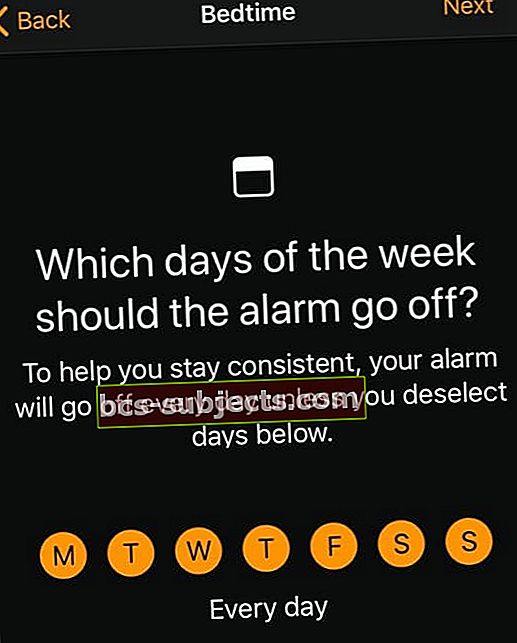
- Lisää kuinka monta tuntia haluat nukkua joka yö (vastaa jälleen DND Bedtime -tilaasi).
- Valitse nukkumismuistutusten väli.
- Valitse hälytysääni luettelosta. Jos haluat valita kappaleen, katso tämä artikkeli.
- Tallenna nukkumaanmenoasetuksesi.
Muuta nukkumaanmenoasetuksiasi
- Avaa Kello sovellusta ja napauta Nukkumaanmenoaika välilehti.
- Napauta Vaihtoehdot vasemmassa yläkulmassa.
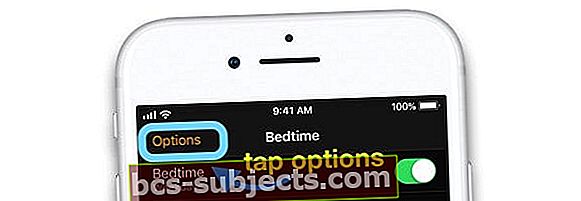
- Voit muuttaa seuraavaa:
- Päiväsi Herätä hälytys sammuu.
- Kun muistutus nukkumaanmenosta tulee näkyviin.
- Vuoro Älä häiritse nukkumaan mennessä päälle tai pois päältä.
- Herätyksen herätysääni.
- Hälytyksen äänenvoimakkuus.
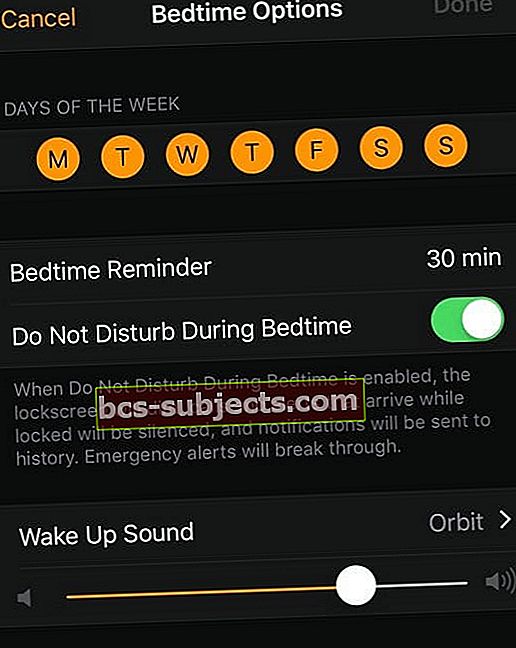
- Napauta Tehty.
Sammuta nukkumaanmeno
- Avaa Kello sovellusta ja napauta Nukkumaanmenoaika välilehti.
- Pyyhkäise alas paljastaaksesi Nukkumaanmenoaika vaihda.
- Vaihda se pois päältä.
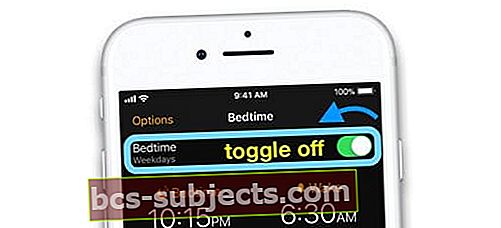
Poistetaanko tai poistetaanko nukkumaanmenoa Kello-sovelluksessa?
Jos haluat poistaa kaikki nukkumaanmenotiedot, ainoa tapa, jonka tiedämme, on palauttaa kaikki asetukset. MeneAsetukset> Yleiset> Nollaa> Nollaa kaikki asetukset.
Kaikkien asetusten palauttaminen palauttaa oletusasetusten kaiken, mukaan lukien ilmoitukset, hälytykset, kirkkauden, taustakuvat ja hälytykset takaisin tehdasasetuksiin.
Joten sinun on määritettävä nämä asetukset uudelleen, kun iPhone tai iDevice käynnistetään uudelleen.